经验直达:
- WPS同一个帐号在电脑上修改文档
- wps共同编辑文档怎么弄
一、WPS同一个帐号在电脑上修改文档
以WPS 2019版本为例:
不同设备间,如需同步文件 , 实现一端更新,其他设备打开同步更新效果,可参考以下步骤实现:
1)每个设备上的WPS需登录同一账号;
2)需同步的文件需保持在「云文档」中;
3)任何一端的文件新增内容 , 编辑完成后需进行保存,才可确认内容进行同步 。
注意:如其中一端文件已更新并保持,其他设备端未更新内容,请检查下方的设置项:
1)电脑端更新后IOS(苹果)端不更新内容:打开WPS-我-设置-云服务设置-开启云服务 后刷新文件内容是否有刷新即可 。
2)手机端更新后电脑端不更新内容可检查:
① 是否开启同步工作环境:软件左上角WPS-设置-设置-勾选开启「同步工作环境」
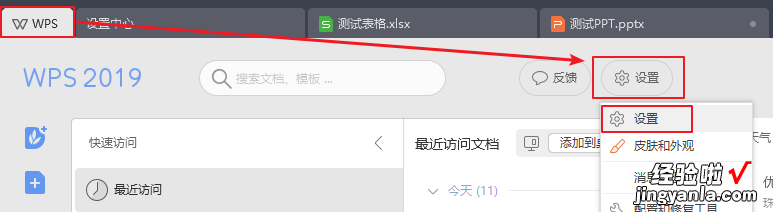
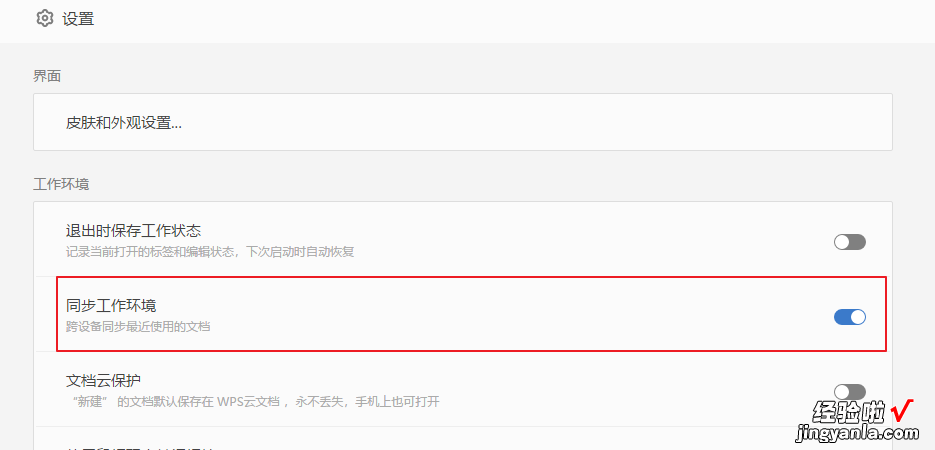
② 是否开启云端备份:软件做上角WPS-应用中心-更多-备份中心-设置-勾选开启「云端备份」
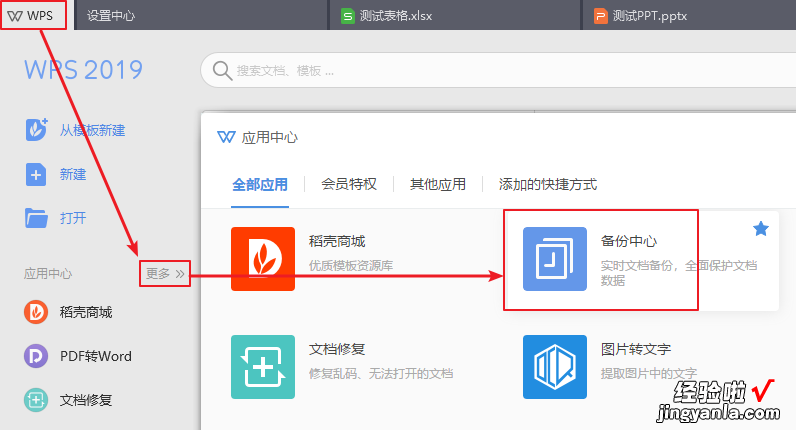
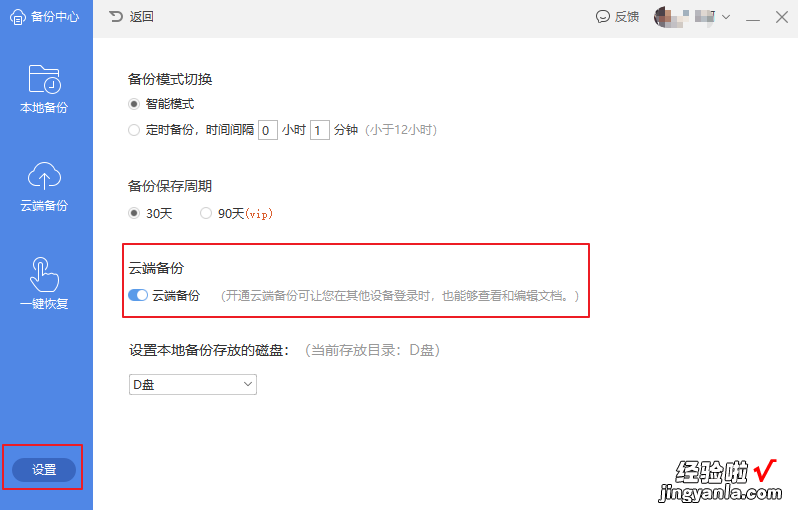
二、wps共同编辑文档怎么弄
wps实现多人同时编辑:登陆wps账号;鼠标选中文档列表,点击“共享”;邀请好友;成员加入后,大家打开文档 , 可以同时编辑,另外在线编辑 。
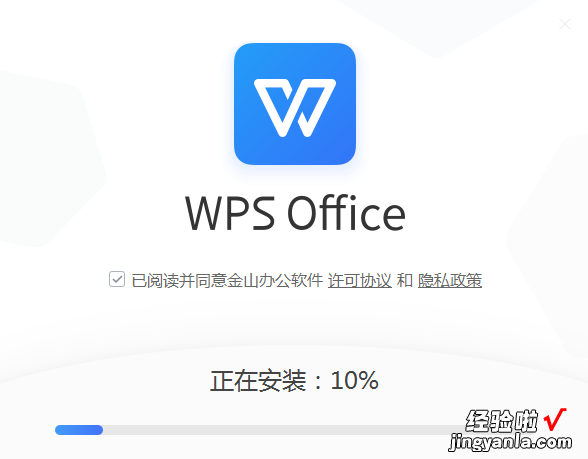
产品功能
文字
新建Word文档功能;
支持.doc.docx.dot.dotx.wps.wpt等文件格式的打开,包括加密文档;
支持对文档进行查找替换、修订、字数统计、拼写检查等操作;
编辑模式下支持文档编辑,文字、段落、对象属性设置 , 插入图片等功能;
阅读模式下支持文档页面放大、缩小,调节屏幕亮度,增减字号等功能;
独家支持批注、公式、水印、OLE对象的显示 。
演示
新建PPT幻灯片功能;
支持.ppt.pptx.pot.potx.pps.dps.dpt等文件格式的打开和播放,包括加密文档;
全面支持PPT各种动画效果,并支持声音和视频的播放;
编辑模式下支持文档编辑,文字、段落、对象属性设置,插入图片等功能;
阅读模式下支持文档页面放大、缩小,调节屏幕亮度,增减字号等功能;
共享播放,与其他设备链接,可同步播放当前幻灯片;
支持Airplay、DLNA播放PPT 。
表格
新建Excel文档功能;
支持xls、xlt、xlsx、xltx、et、ett等格式的查看,包括加密文档;
支持sheet切换、行列筛选、显示隐藏的sheet、行、列;
支持醒目阅读——表格查看时,支持高亮显示活动单元格所在行列;
表格中可自由调整行高列宽 , 完整显示表格内容;
支持在表格中查看批注;
支持表格查看时,双指放缩页面 。
以上内容参考:百度百科-WPS OFFICE
【wps共同编辑文档怎么弄 WPS同一个帐号在电脑上修改文档】
